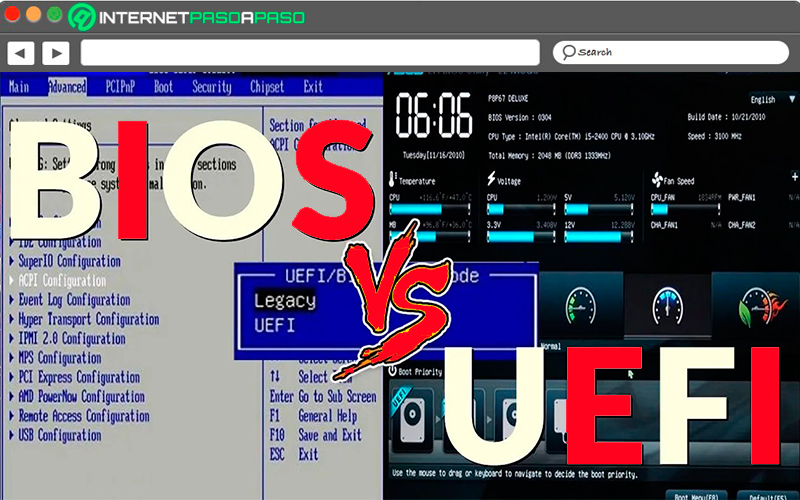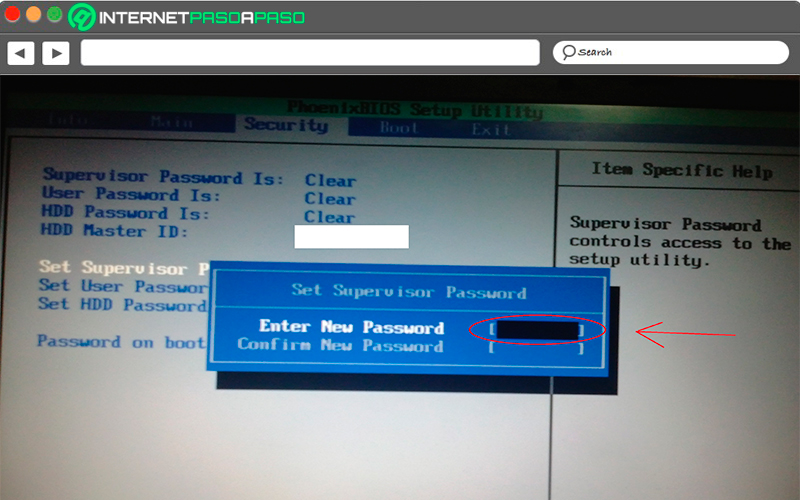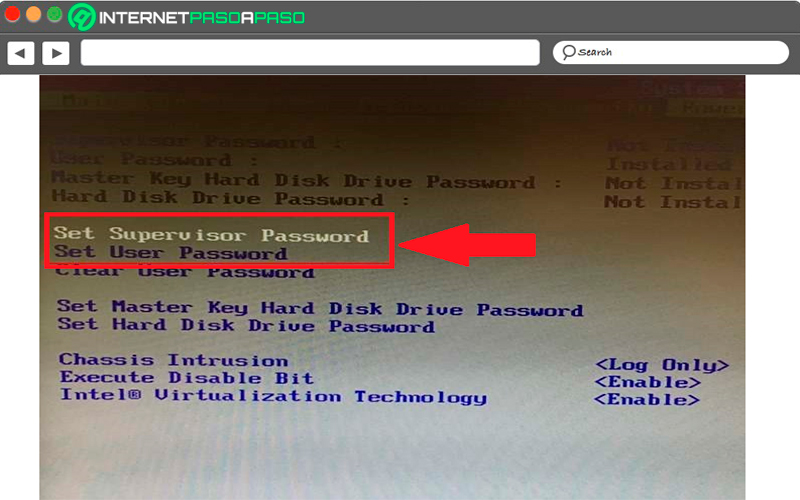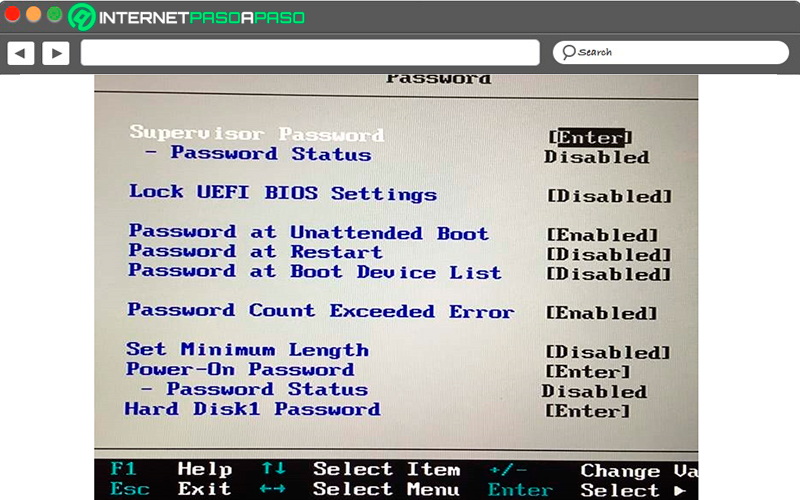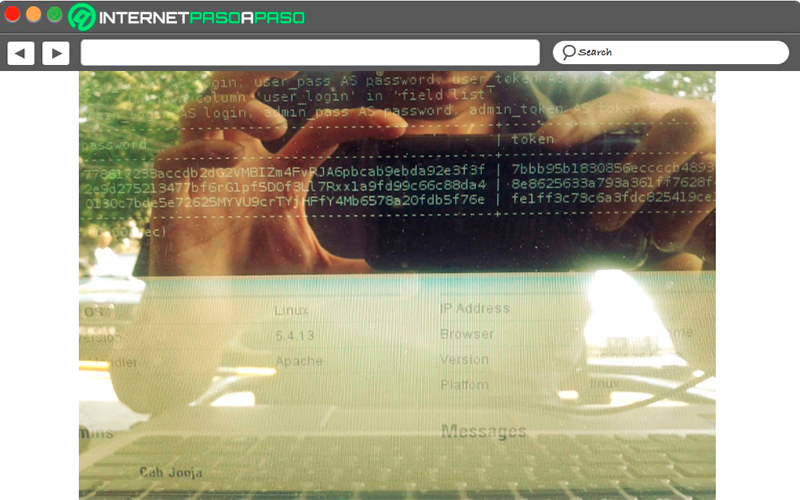Lo Último en IP@P
- Estos son los nuevos Cargadores UGREEN: potencia y portabilidad en dos versiones que no te puedes perder
- UGREEN Nexode Pro: El Cargador Ultradelgado que revoluciona la carga de dispositivos móviles
- La computación en la nube está transformando los juegos Online y estas son sus grandes ventajas
- Actualizaciones del Programa de Afiliados de TEMU: ¡Hasta MX$500,000 al mes!
- ¿Aún es rentable invertir en oro en comparación con la inversión en criptomonedas?
No cabe duda que la seguridad se ha convertido en uno de los factores más importantes para todos, especialmente en la actualidad cuando cada vez son más frecuentes los ataques a los ordenadores con el objetivo de poder extraer información y datos importantes de ellos. Es por esta razón que la mayoría de las personas decide colocar una contraseña en su equipo, pero lo que no saben es que con ello lo único que están logrando es proteger su sistema operativo.
Esto quiere decir que al momento de establecer una contraseña de acceso al equipo no se está protegiendo la máquina por completo, por lo que cualquier persona podría robarte información fácilmente. Una manera de poder aumentar esta seguridad y evitar cualquier tipo de fuga de contenido es configurando una clave de acceso para la BIOS.
Ten presente que cualquier usuario experto puede acceder fácilmente a tu computadora sin tener la contraseña del mismo, ya sea instalando un nuevo SO o a través de un dispositivo USB. Pero existen formas que te ayudarán a aumentar esta seguridad al 100%, es así como aquí te vamos a explicar detalladamente cómo puedes crear y proteger con contraseña tu BIOS y así hacerla mucho más segura y confiable.
¿Qué es la UEFI y en qué se diferencia de la BIOS?
Poder conocer qué es la UEFI y la BIOS es muy importante, ya que esto será lo que te permita saber cuáles son las características de seguridad que siempre se deben tomar en cuenta, especialmente si quieres proteger tu computadora completamente. Para que puedas entender todo esto un poco mejor aquí te enseñamos que significan estos dos términos, la Bios UEFI se puede cargar en cualquier recurso de una memoria no volátil, esto hace que sea completamente independiente ante cualquier SO.
Por lo tanto, se puede decir que la UEFI tiene las mismas funciones que la BIOS, pero en este caso posee algunas características adicionales que te enseñaremos más adelante. Por lo general, cuando se inicia un sistema operativo lo que primero se ejecuta es la Basic Imput/Output System (BIOS), seguidamente se inicia lo que es el sistema operativo como tal para que se muestren todas las aplicaciones y programas instalados en el equipo.
Pero debido a los avances tecnológicos desde hace unos años atrás se comenzó a utilizar lo que es el Unified Extensible Firmware Interface (UEFI), un nuevo estándar para PCs diseñado para reemplazar la BIOS. De esta manera la UEFI fue desarrollada bajo la colaboración de 140 compañías donde su principal objetivo es mejorar y solucionar las limitaciones del BIOS, en donde se debe destacar la seguridad.
Teniendo presente un poco el concepto de ambos términos y que significa cada uno de ellos, es importante conocer cuáles son las diferencias entre ellos, las cuales te las enseñamos a continuación:
Controlando el firmware del sistema BIOS y UEFI
- Hay que recordar que el firmware es sólo una porción del código almacenado dentro de una memoria ROM, la cual es usada para establecer instrucciones que permitan controlar las operaciones de los circuitos de un dispositivo. Dicho componente se encuentra integrado al hardware del dispositivo pero puede ser modificado con órdenes externas con el objetivo de que se mantenga actualizado en todo momento, esto permitirá que trabaje de acuerdo a los requerimientos del sistema.
- En el caso de la BIOS, su función primordial es la de iniciar todos los componentes del hardware para después iniciar el sistema operativo y de esa manera se carguen todas las aplicaciones. Pero además de esto se inician otras funciones claves como lo es la gestión térmica y la energía del equipo.
- Mientras que en el caso de la UEFI se puede llegar a cargar cualquier recurso de memoria no volátil, esto permite que sea completamente independiente de cualquier sistema operativo. De esta manera cuenta con las mismas características que la BIOS pero ofrece algunas otras adicionales que lo hacen estar un paso más adelante.
Principales características de la BIOS y UEFI
Tal cual como ya se mencionó anteriormente la BIOS es la que se encarga de iniciar el sistema.
Por lo que hay varias características que están asociadas a su ejecución y que son fundamentales conocer:
- Permite ejecutar códigos para verificar la integridad de cada uno de los componentes del firmware antes de que se ejecute y se inicie el sistema operativo del equipo.
- Se encarga de probar cada uno de los componentes más importantes del hardware dentro de la computadora, esto se hace con la finalidad de garantizar que toda la información cargue correctamente y no se genere ningún inconveniente con la información.
- Selecciona los dispositivos de arranque como lo puede ser un dispositivo USB, la unidad de CD o el disco duro.
- También se encarga de controlar algunos módulos adicionales como lo son la tarjeta de red de área local, la tarjeta de vídeo, entre algunos otros componentes.
En cuanto a la UEFI se debe mencionar que esta posee algunas características muy similares a la de la BIOS, pero la diferencia en este caso es que el código se ejecuta en 32 – o 64-bits de modo protegido en la CPU, y no se ejecuta en modo 16 bits como si sucede con BIOS.
Otra de las características que hay que mencionar y que es una de las adicionales de la UEFI, es que tiene reducción en el tiempo de inicio y reanudación, también cuenta con un procedimiento para prevenir ataques bootkit y usa el modo Secure Boot. Siendo estas algunas de las características adicionales por las cuales la UEFI puede llegar a convertirse en el sucesor de la BIOS en el sistema de arranque de estas máquinas.
Seguridad en BIOS y UEFI
Quizás este es el punto más importante a tener en cuenta, en este caso ambos estándares son la primera porción ejecutada por un dispositivo, por lo que deben considerarse como un componente crítico para la seguridad. Cuando se gestiona la seguridad en la BIOS se puede fortalecer el equipo desde el momento de su encendido. Mientras que en el caso del UEFI se ha detectado una posible vulnerabilidad que puede llegar a afectar el modo Secure Boot.
Pero lo importante aquí es poder tener en cuenta algunas medidas de seguridad que te permitan subir los niveles de seguridad en tu ordenador y los cuales te los enseñamos a continuación:
- El mecanismo de actualización local seguro solo se recomienda usar para cargar la primera imagen o para recuperar una corrupción en el sistema de arranque.
- Cada vez que se ejecute alguna modificación en la UEFI o BIOS se deberán utilizar mecanismos de autenticado de actualización, o en tal caso un mecanismo seguro de actualización local.
- El mecanismo de actualización es el único capaz de modificar el BIOS del sistema sin necesidad de intervención física.
- Garantiza la autenticidad e integridad de la imagen de actualización especialmente si se está tratando del BIOS.
- Para poder prevenir o evitar la modificación malintencionadas o maliciosas en el sistema, se deben estar protegidos con un mecanismo que no sea fácil de reemplazar fuera de una actualización autenticada.
Si se pueden tener presentes cada una de estas medidas de seguridad entonces se puede conseguir un modelo independiente de arranque utilizado en el ordenador, por lo que se garantizada la integridad de toda tu información.
¿Por qué es importante proteger el acceso a tu BIOS o UEFI?
La principal razón del porqué se debe proteger el acceso a la BIOS o UEFI es para evitar que terceros puedan acceder a tu ordenador y robarte información o en tal caso dañarte el equipo por completo. Tal cual como ya se mencionó anteriormente en el post, colocar una contraseña al ordenador básicamente no solucionará nada en cuanto a la seguridad, ya que cualquier usuario puede acceder y robar información fácilmente. La única forma de poder aumentar toda esta seguridad es protegiendo el acceso a estos dos estándares.
Esto te ofrecerá una forma muy sencilla de poder asegurar todo tu equipo, así podrás evitar que terceros accedan a tu equipo y destruyan tu sistema operativo o te roben cualquier tipo de dato o contenido privado que tengas allí. Por esta y muchas otras razones de seguridad se recomienda emplear mecanismos que protejan directamente el acceso ya sea a la BIOS o UEFI, ya que esto será lo único que te permita maximizar tu seguridad en todo momento.
Aprende paso a paso cómo establecer una contraseña para tu BIOS o UEFI
Más en Privacidad
- Censura en Internet ¿Qué es, cómo y por qué se aplica en la actualidad en el mundo digital?
- ¿Cómo instalar y utilizar Tor Browser en Windows 10 para tener más privacidad online? Guía paso a paso
- ¿Cómo navegar anónimamente por Internet y permanecer oculto online? Guía paso a paso
- ¿Cómo buscar a una persona por foto en Internet si no sabes su nombre? Guía paso a paso
- ¿Cómo activar la verificación en dos pasos de tu cuenta de Google para aumentar su seguridad? Guía paso a paso
SÍGUENOS EN 👉 YOUTUBE TV
En el caso que tengas un ordenador de W8, W8.1 o W10 seguramente tu equipo admite UEFI, por lo que seguramente quieras establecer una contraseña de seguridad para así poder restringir su acceso y aumentar su seguridad. Pero si tu ordenador no lo admite entonces vas a contar con la BIOS, por lo que también le podrás crear una clave de acceso.
Este proceso se debe realizar bajo la configuración de ambos estándares, además es importante mencionar que este procedimiento suele variar según el equipo, por lo que varía entre un fabricante y otro, pero los procesos son un poco similares. En este caso te vamos a enseñar cómo establecer la contraseña de seguridad para UEFI y BIOS en un ordenador con W10.
Para ello sigue cada uno de estos pasos:
Configuración de la contraseña de BIOS en Windows 10
- Lo primero será encender tu PC e inmediatamente presionar la tecla “Del, F2, ESC, F10 o F12” cualquiera de esta es válida, ya que todas ellas te permitirán entrar a la BIOS. En el caso de las claves para acceder a la BIOS van a variar de un ordenador a otro, pero casi todos manejan las mismas claves de uso común. En estos casos se recomienda ir probando cada una de las claves para ver cuál funciona.
- Para conocer las claves se te recomienda consultar el manual de usuario de tu PC en tal caso deberás colocarte en contacto con el fabricante de tu equipo para saber cuál es la clave correcta que debes usar.
- Cuando hayas conseguido la clave y hayas podido acceder a la BIOS, entonces debes dirigirte a la sección de “Seguridad o Contraseña”. Puedes navegar con la ayuda del mouse o simplemente utilizando las flechas para navegar entre cada una de las secciones.
- Ahora en la sección de “Seguridad o Contraseña” debes buscar cualquier entrada que tenga por nombre “Establecer contraseña de seguridad”, “Contraseña de supervisor”, “Contraseña de usuario”, “Contraseña de sistema” entre otras opciones similares. Una vez encontrada selecciona dicha opción y escribe una contraseña que sea segura.
- Aquí es importante tener presente si su BIOS cuenta con la opción de “Contraseña de supervisor y contraseña de usuario”, tal cual como se ve en la imagen, si es así puedes establecer tanto una contraseña de usuario como una de supervisor. Si es así asegúrate de que ambas claves de seguridad sean distintas.
- En casi todos los ordenadores la contraseña del supervisor se encarga de proteger a los usuarios del acceso a la BIOS, mientras que la clave de usuario restringe a los usuarios en el inicio del PC. Por lo tanto, si tu equipo admite ambas lo más recomendable es activar las dos opciones de restricción.
- También debes tener en cuenta que algunos de los fabricantes suelen incluir algunas opciones de seguridad adicionales como se muestra en la imagen de abajo. Si es así y vez opciones de seguridad adicionales debes configurarla correctamente para la seguridad de tu equipo. En este caso activa todas aquellas que el sistema te muestre, mientras mayor sea la seguridad mayor será la protección del PCs.
- Finalmente, debes guardar todos los cambios que hayas realizado en la configuración de la BIOS, en la mayoría de los equipos esto se puede hacer pulsando la tecla F10. Para ello compruebe en la pantalla de la BIOS las instrucciones o la tecla para que se guarden los ajustes.
- Una vez hecho esto, lo siguiente será reiniciar tu PC para que puedas ver cómo el sistema te solicita la contraseña de la BIOS para poder acceder.
Establece una contraseña en UEFI con Windows 10
- En este caso es necesario que inicies la configuración del firmware de UEFI, ten presente que el proceso para acceder a la configuración del firmware es un procedimiento completamente distinto al que se ejecuta con BIOS.
- Una vez hayas ingresado a la configuración del firmware en UEFI, lo siguiente será buscar el apartado de “Seguridad o contraseña”, en algunos equipos es necesario que navegas en la sección de configuración para que puedas encontrar la sección de seguridad.
- Ahora debes buscar la opción que te permita establecer la contraseña de acceso, una vez la hayas establecido, lo siguiente será guardar los cambios antes de salir de la configuración de UEFI. De esta forma habrás creado una clave de acceso y conseguir que tu equipo esté mucho más seguro.
Consejos para crear una buena contraseña para tu BIOS
Es importante que la contraseñas que crees para tu BIOS o UEFI sea una clave de acceso lo suficientemente segura como para que nadie más que tú la pueda conocer. Aunque parezca un procedimiento bastante sencillo de realizar y fácil para todos no lo es, ya que la mayoría de las personas suelen tener las dudas de que tan buena o no puede llegar a ser su clave de acceso.
Es por ello que aquí te vamos a enseñar algunos consejos para que puedas crear una buena contraseña para tu BIOS:
Usa un generador
Uno de los métodos más comunes al momento de querer crear una contraseña segura y confiable para algunas de nuestras cuentas u ordenadores es utilizar un generador de claves de acceso. Estos son programas que se encargan de combinar una serie de letras, números y símbolos con el objetivo de crear una palabra lo suficientemente difícil como para que nadie más la pueda imaginar.
Sin embargo, cuando se hace uso de estos generadores muchos de los usuarios llegan a tener inconvenientes al momento de recordar la palabra que se ha generado. Es por ello que se recomienda guardarla en un sitio que sea completamente seguro y que no llegue a estar al alcance de nadie más. Por lo tanto, un generador de clave siempre será una buena opción para crear un código de acceso lo suficientemente seguro.
Qué no esté relacionada a tu identidad
Otro aspecto importante a tener presente al momento de escoger un código de seguridad es que el mismo no se encuentre relacionado a tu identidad, ya que sería mucho más sencillo de adivinar para terceros. Al momento de querer adivinar una clave de seguridad de otra persona los usuarios por lo general suelen combinar sus nombres con sus apellidos o fechas de nacimiento, ya que se ha comprobado que la gran mayoría de personas hacen esto para sus códigos.
Es por ello que se recomienda no utilizar ninguno de estos datos ya que sería muy obvio que los mismos van a hacer usados al momento que te quieran hackear tu ordenador o cuenta. Para estos casos procura utilizar palabras combinadas con símbolos y números que no tengan ningún tipo de relación contigo.
Combina minúsculas, mayúsculas, números y símbolos
Tal cual como se ha ido mencionando, en estos tipos de casos se recomienda combinar todo lo mencionado en el título, ya que esto hará que al momento de que alguien quiera adivinar dicho código sea imposible. Además, hay que evitar utilizar palabras o números que tengan algún tipo de relación contigo. Si añades símbolos ten presente que aquellos que escojas cumplas con los requisitos permitidos para ello.
Cambia la contraseña de vez en cuando
A pesar de haber creado una contraseña lo suficientemente fuerte, lo mejor que puedes hacer es cambiarla cada cierto tiempo, esto te asegurará una mayor seguridad en caso de que alguien te la haya robado o que llegues a olvidarla con el tiempo. Ten presente que si la modificas le quitarás el acceso a otras personas que por algún motivo la hayan conseguido.